4.1K


蘋果在 2023 秋季發表會發佈 iPhone 15 系列新機時,有提到幾個 iPhone 人像照片新功能,其中一個是支援用戶在拍攝人像照後變更人像模式的焦點,也就是說可以更改對焦的主角。
而這項新功能其實不僅限於 iPhone 15 機型唷!經過測試,只要有更新到 iOS17 版本,我們都可以針對 iPhone 人像照片更改對焦的焦點,例如原本拍人像照時是對焦在花朵上,那拍完後可以改成對焦在旁邊的小草!
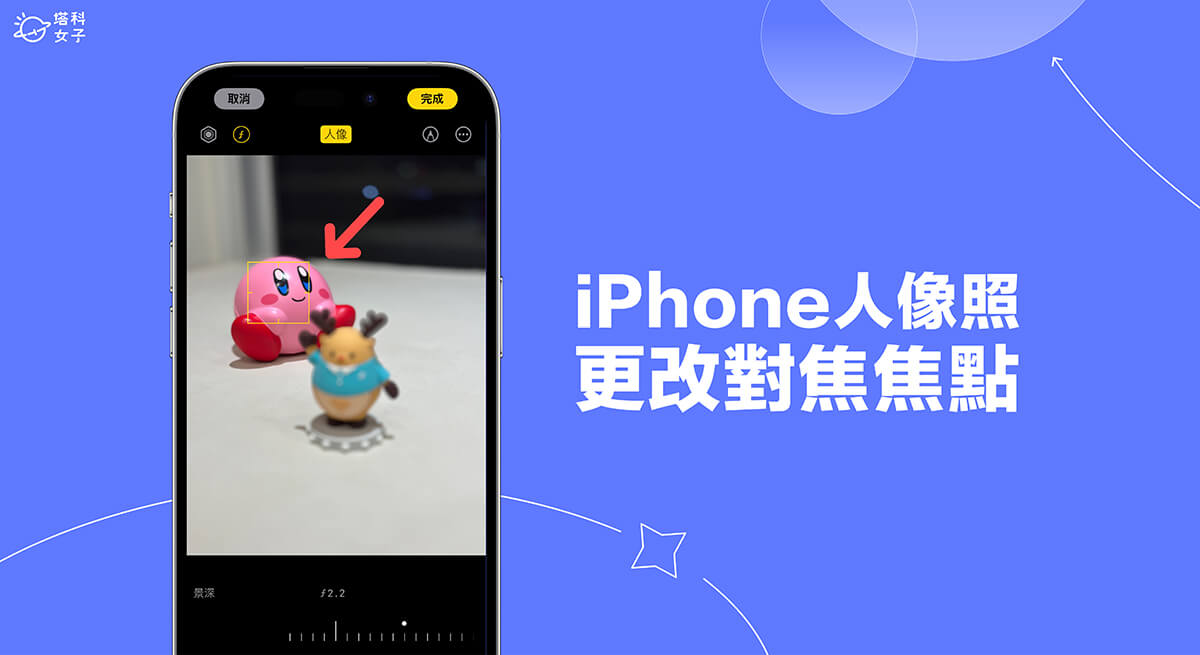
如何為 iPhone 人像照片更改對焦焦點?
如果你想為拍好的人像照片更改焦點,首先必須確保你的 iPhone 已至少更新到 iOS 17 版本,然後打開該張人像照片,接著參考以下步驟來更改:
- 開啟 iPhone 人像照片,點選底部的「編輯」。

- 首先你會看到黃色方框對焦在原本的主體上,請直接在照片上點一下你想更改對焦的新主體,例如下圖,我這張人像照原本是對焦在麋鹿公仔上,現在我想對焦在後面的卡比公仔上,那我就點一下後方的卡比,這樣就成功更改 iPhone 人像照片焦點了。
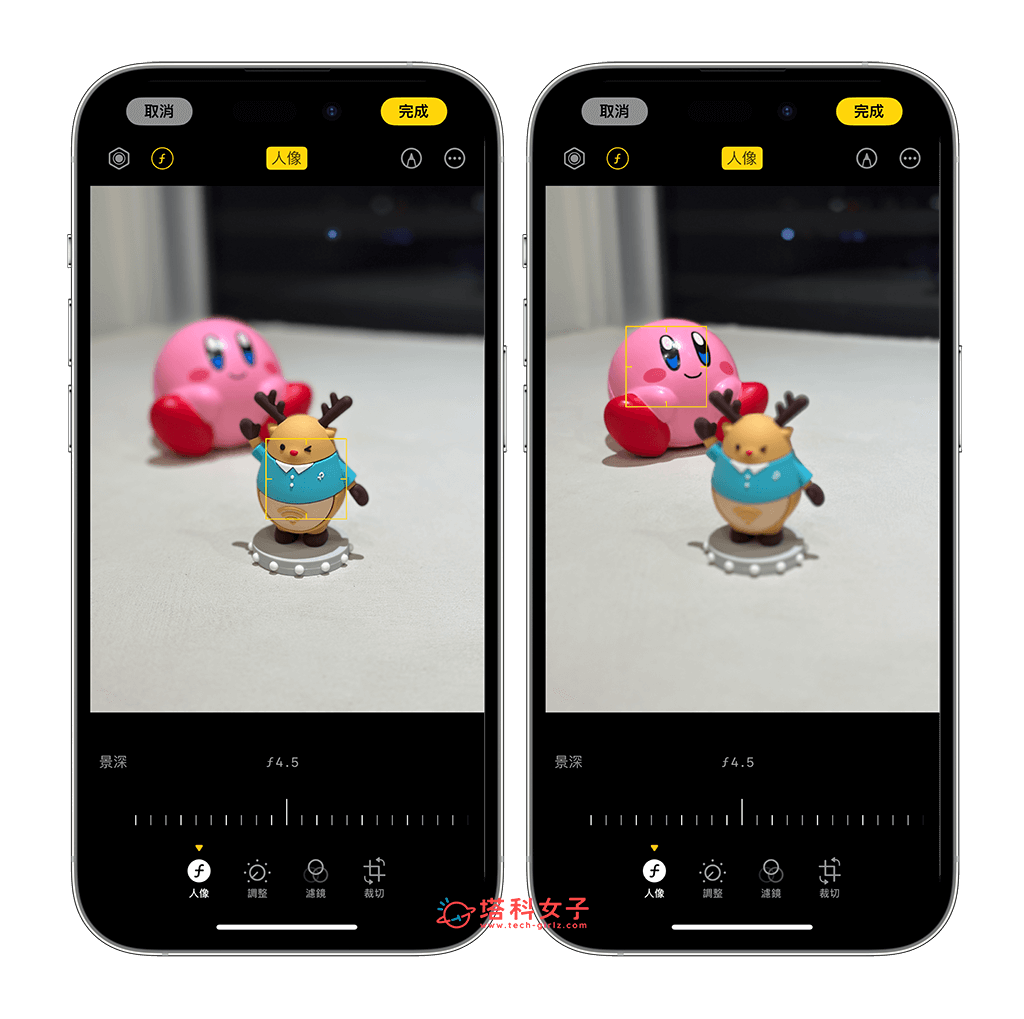
- 除此之外,變更焦點後,我們還能自由更改人像照的景深程度喔!只要在下方的橫桿上左右移動就能調整,越往左邊表示背景虛化程度越高,越往右邊則是表示背景虛化程度越低,甚至也可以完全關閉景深,讓它從 iPhone 人像照片變成一般照片。
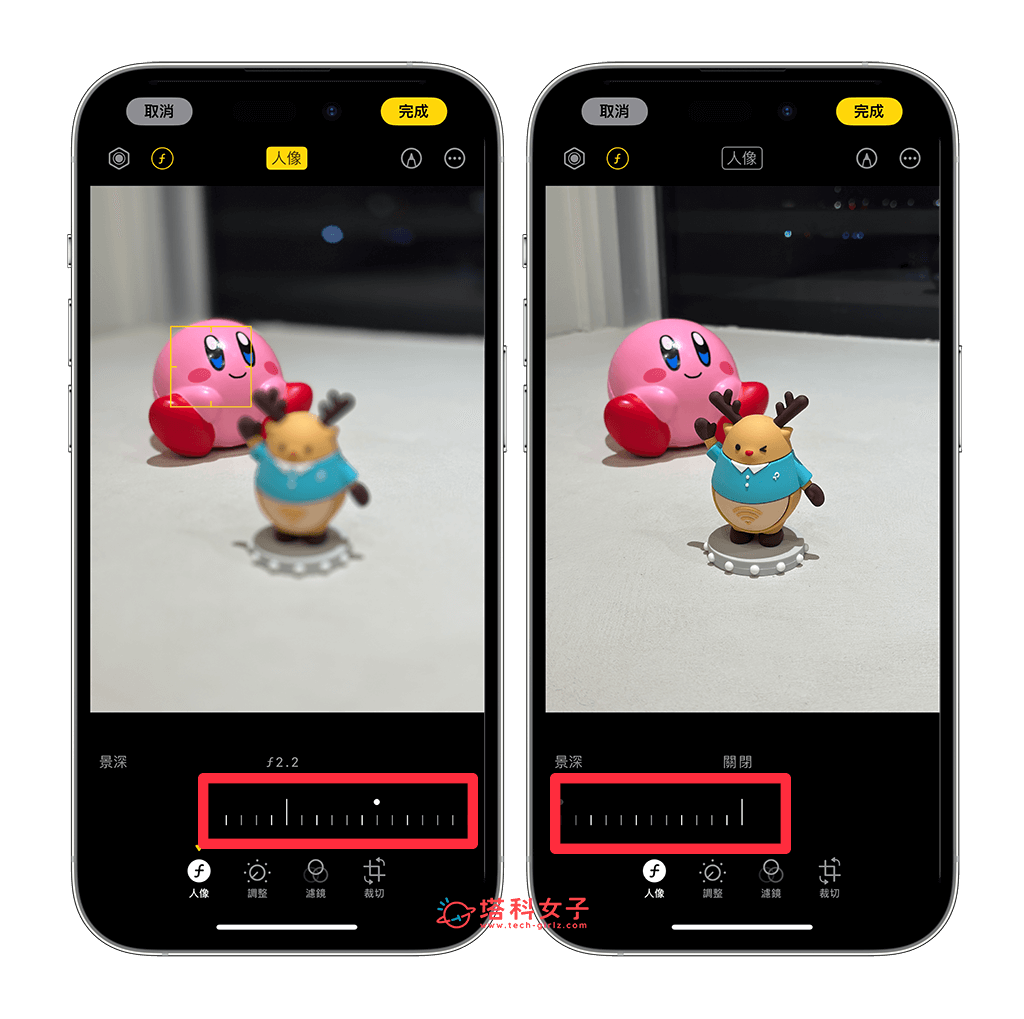
- 當你編輯完成後,我們點選右上角的「完成」就可以儲存變更了,你之後也都隨時可以更改 iPhone 人像照片焦點。而且這項功能適用於你之前使用人像模式所拍出來的所有照片喔!
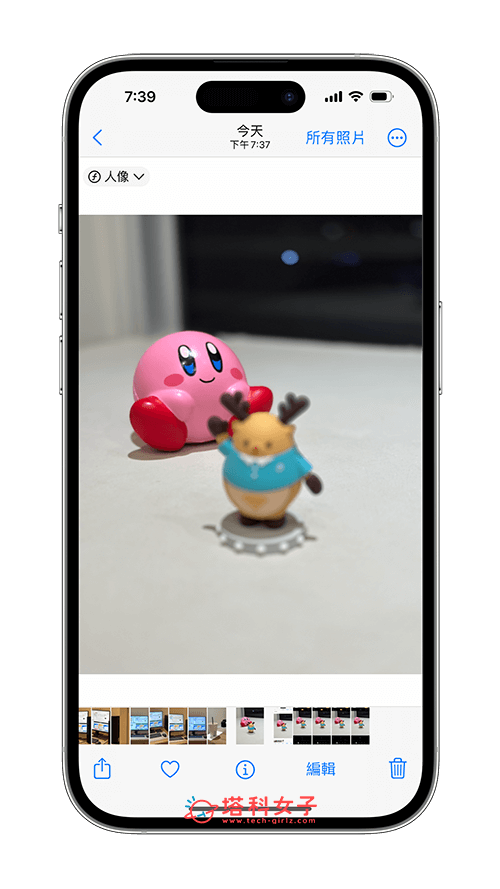
總結
如果你在拍完人像照片後,突然改變心意想要更改對焦的焦點,那現在我們只要升級到 iOS 17 更新後,就可以使用最新功能來實現 iPhone 人像照片更改焦點的需求,而且在更改焦點之後,用戶也可以自由調整背景虛化程度,甚至也能完全關閉景深,讓人像照恢復成一般的照片唷!而且不論你是多久以前拍的人像照,只要是使用相機內建的「人像模式」所拍攝,都能在 iOS17 上變更對焦的焦點。
